निश्चित तसलीम यहाँ है, इसलिए इसे देखने से न चूकें
- क्रोम और ओपेरा दोनों ही अच्छे वेब ब्राउजर हैं, लेकिन प्रत्येक की अपनी खूबियां और कमजोरियां हैं।
- क्रोम कुछ समय के लिए बाजार हिस्सेदारी पर हावी रहा है, लेकिन ऐसा लगता है कि ओपेरा अपने खेल को आगे बढ़ा रहा है।
- निर्णय लेने में आपकी सहायता के लिए, हम Google Chrome बनाम Opera को देखेंगे - एक ऐसी तुलना जो आपके विचार को बदल सकती है कि आप किस ब्राउज़र का उपयोग करते हैं।
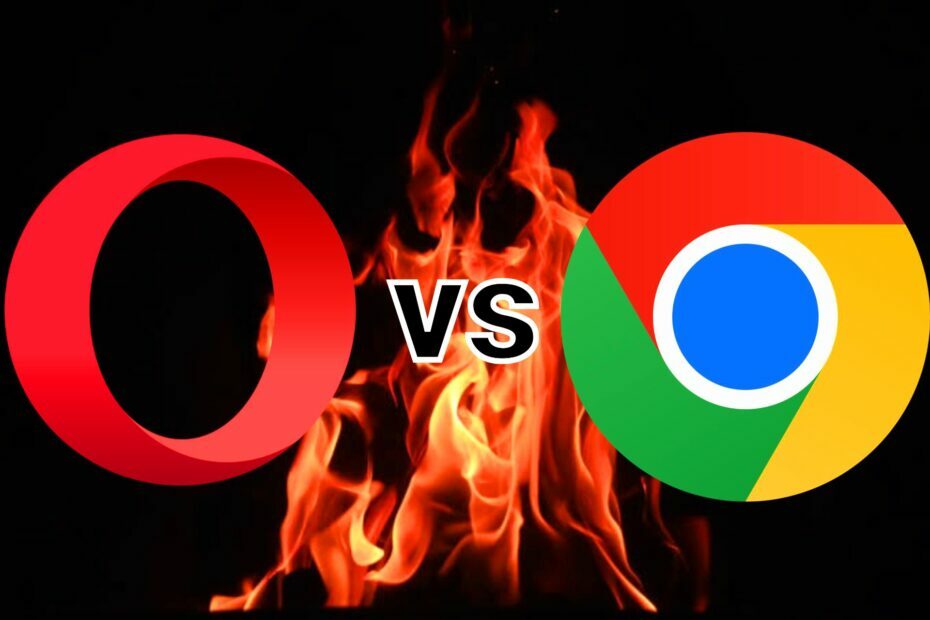
एक्सडाउनलोड फ़ाइल पर क्लिक करके स्थापित करें
यह सॉफ़्टवेयर सामान्य कंप्यूटर त्रुटियों की मरम्मत करेगा, आपको फ़ाइल हानि, मैलवेयर, हार्डवेयर विफलता से बचाएगा और अधिकतम प्रदर्शन के लिए आपके पीसी को अनुकूलित करेगा। पीसी की समस्याओं को ठीक करें और 3 आसान चरणों में अभी वायरस निकालें:
- रेस्टोरो पीसी रिपेयर टूल डाउनलोड करें जो पेटेंट तकनीकों के साथ आता है (पेटेंट उपलब्ध यहां).
- क्लिक स्कैन शुरू करें Windows समस्याएँ ढूँढ़ने के लिए जो PC समस्याओं का कारण हो सकती हैं।
- क्लिक सब ठीक करे आपके कंप्यूटर की सुरक्षा और प्रदर्शन को प्रभावित करने वाली समस्याओं को ठीक करने के लिए।
- रेस्टोरो द्वारा डाउनलोड किया गया है 0 इस महीने पाठकों।
यदि आप अपने कंप्यूटर के लिए तेज़, सुरक्षित और उपयोग में आसान वेब ब्राउज़र चाहते हैं, तो ओपेरा ब्राउज़र बनाम क्रोम आपके लिए रुचि का विषय हो सकता है। जब वेब ब्राउज़र की बात आती है, तो चुनने के लिए कई लोकप्रिय विकल्प हैं।
बाजार में इतने सारे ब्राउज़रों के साथ, यह जानना मुश्किल हो सकता है कि क्या आप जो उपयोग कर रहे हैं उससे चिपके रहना चाहिए या कुछ नया करने के लिए बदलाव करना चाहिए।
क्रोम लगभग वर्षों से है और इसकी गति, सरलता और सुरक्षा सुविधाओं के कारण दुनिया में सबसे लोकप्रिय ब्राउज़र बन गया है।
ओपेरा ब्राउज़र भी कुछ समय के लिए आसपास रहा है और सबसे लोकप्रिय ब्राउज़रों में से एक है। यह अपनी गति, गोपनीयता सुविधाओं और विज्ञापन-अवरोधक तकनीक के लिए जाना जाता है।
जबकि दोनों ब्राउज़र उत्कृष्ट हैं, सुविधाओं में कुछ महत्वपूर्ण अंतर कुछ उपयोगकर्ताओं को पसंद आ सकते हैं, और अन्य नहीं। कुछ उपयोगकर्ता ढूंढते हैं गोपनीयता पर केंद्रित ब्राउज़र, जबकि अन्य सिर्फ एक चाहते हैं हल्का ब्राउज़र क्योंकि उनके पास सीमित भंडारण स्थान है।
ब्राउज़र में मुझे किन विशेषताओं पर ध्यान देना चाहिए?
यदि आप एक नया ब्राउज़र ढूंढ रहे हैं, तो कुछ चीज़ें हैं जिन पर आपको ध्यान देना चाहिए। नीचे कुछ महत्वपूर्ण विशेषताएं दी गई हैं जो प्रत्येक आधुनिक ब्राउज़र में होनी चाहिए:
- रफ़्तार - पहली बात जिस पर आपको विचार करना चाहिए वह यह है कि आपका ब्राउज़र कितनी तेजी से वेबसाइटों को लोड करता है और स्क्रॉलिंग या टैब स्विच करने जैसे अन्य कार्यों को संभालता है। एक तेज़ ब्राउज़र आपके अनुभव को और अधिक मनोरंजक बना सकता है।
- सुरक्षा - यदि आप सार्वजनिक वाई-फाई नेटवर्क का उपयोग करते हैं तो यह विशेष रूप से महत्वपूर्ण है। आपकी सुरक्षा अद्यतित होनी चाहिए और आपके डेटा को हैकर्स और अन्य दुर्भावनापूर्ण हमलों से बचाने के लिए ब्राउज़र में अंतर्निहित उपकरण होने चाहिए।
- गोपनीयता - आप यह सुनिश्चित करना चाहते हैं कि आपके द्वारा वेबसाइटों के साथ साझा की जाने वाली कोई भी जानकारी तृतीय पक्षों से सुरक्षित है, जैसे विज्ञापनदाताओं या विश्लेषिकी कंपनियां जो इसे विपणन उद्देश्यों के लिए उपयोग कर सकती हैं या यहां तक कि इसे आपकी जानकारी के बिना तीसरे पक्ष को बेच सकती हैं या अनुमति।
- अनुकूलन - कुछ ब्राउज़र आपको थीम या एक्सटेंशन (ऐड-ऑन) के साथ अपना स्वरूप बदलने देते हैं। यदि आप चीजों को निजीकृत करना पसंद करते हैं, तो यह आपके लिए एक बड़ा प्लस हो सकता है।
- अनुकूलता - आप चाहते हैं कि आपका ब्राउज़र आपके द्वारा देखी जाने वाली सभी वेबसाइटों के अनुकूल हो। इसका मतलब यह है कि इसे एचटीएमएल 5 और जावास्क्रिप्ट के साथ-साथ किसी भी अन्य तकनीकों का समर्थन करना चाहिए जो साइट ठीक से काम करने के लिए उपयोग कर सकती हैं।
- खुला स्त्रोत - ओपन सोर्स सॉफ्टवेयर डेवलपर्स द्वारा बनाया जाता है जो अपना कोड साझा करते हैं ताकि अन्य लोग इसे जनता के लिए जारी करने से पहले इसकी समीक्षा कर सकें। यदि आप कोडिंग में हैं, तो आप एक ऐसा ब्राउज़र चाहते हैं जिसमें डेवलपर टूल हों।
अंत में, इस बारे में सोचें कि आपके कंप्यूटर में कितनी मेमोरी और स्टोरेज स्पेस उपलब्ध है। यदि यह कम है तो हो सकता है कि यह कुछ ब्राउज़रों को इतनी कुशलता से चलाने में सक्षम न हो कि वे उपयोग करने लायक हों।
क्या ओपेरा वास्तव में क्रोम से बेहतर है?
यह इस बात पर निर्भर करता है कि आप क्या खोज रहे हैं। दोनों उत्कृष्ट ब्राउज़र हैं, लेकिन दोनों में कुछ महत्वपूर्ण अंतर हैं जो विभिन्न स्थितियों में एक को दूसरे से बेहतर बनाते हैं।
ओपेरा क्रोम जितना लोकप्रिय नहीं है, लेकिन इसमें कुछ अनूठी विशेषताएं हैं जो इसे प्रतिस्पर्धा में बढ़त देती हैं।

ओपेरा
न्यूनतम सिस्टम फ़ुटप्रिंट और सोशल मीडिया इंटीग्रेशन, बिल्ट-इन वीपीएन, और बहुत कुछ जैसी उन्नत सुविधाओं के साथ सुरक्षित रूप से ब्राउज़ करें!
क्या ओपेरा Android पर क्रोम से बेहतर है?
जब आपके एंड्रॉइड डिवाइस पर वेब ब्राउज़ करने की बात आती है, तो आप दो मुख्य ब्राउज़र चुन सकते हैं: क्रोम और ओपेरा। ये दोनों ब्राउज़र बेहद लोकप्रिय हैं और आपके Android अनुभव के लिए कई बेहतरीन सुविधाएँ प्रदान करते हैं, लेकिन कौन सा बेहतर है?
यदि आप अपने फ़ोन या टैबलेट पर वेब ब्राउज़ करने का एक बेहतर तरीका खोज रहे हैं, तो ओपेरा वह उत्तर हो सकता है जिसकी आपको तलाश है।
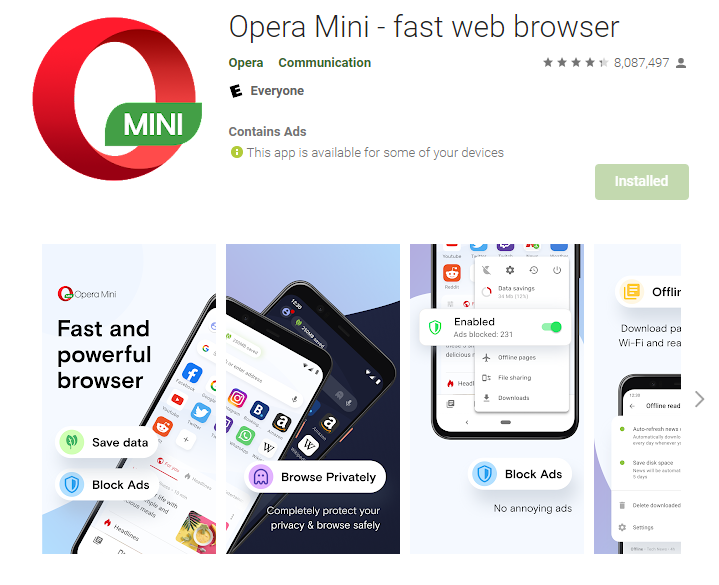
ओपेरा को शुरू से ही मोबाइल उपकरणों को ध्यान में रखकर विकसित किया गया है, इसलिए इसमें बहुत सारी विशेषताएं हैं जो Google क्रोम जैसे अन्य ब्राउज़रों पर उपलब्ध नहीं हैं।
यह विभिन्न संस्करणों में आता है, जैसे कि ओपेरा मिनी, जो आपके डिवाइस पर लोड होने से पहले पृष्ठों को संपीड़ित करके आपको डेटा और बैटरी जीवन बचा सकता है। आप और अधिक देख सकते हैं ओपेरा और ओपेरा मिनी की गहन तुलना इससे पहले कि आप अपने Android के लिए एक ब्राउज़र पर समझौता करें।
ओपेरा की तुलना क्रोम से कैसे की जाती है?
दृश्य इंटरफ़ेस
जबकि क्रोम और ओपेरा समान रूप और अनुभव साझा करते हैं, दोनों ब्राउज़रों के पास उनके इंटरफ़ेस को व्यवस्थित करने के तरीके बहुत अलग हैं।
अधिक विकल्पों और सुविधाओं के साथ, ओपेरा का इंटरफ़ेस क्रोम की तुलना में अधिक जटिल है। इसमें आपके बुकमार्क, इतिहास और डाउनलोड के लिए अलग टैब हैं और आपके स्पीड डायल के लिए एक अलग टैब है, जिसे आप अपनी सबसे अधिक देखी जाने वाली साइटों के साथ अनुकूलित कर सकते हैं।
इसकी दृश्य शैली अपने पूरे जीवनकाल में काफी बदल गई है, और हाल के संस्करणों में भी, यह Google क्रोम की न्यूनतम शैली के करीब जा रही है।
मुख्य तत्व हैं:
- मेनू पट्टी -ओपेरा मेनू बार में सेटिंग बदलने, नया टैब खोलने, टैब बंद करने आदि के विकल्प होते हैं।
- पता बार और खोज क्षेत्र - यह वह जगह है जहां आप वेब पते और खोज शब्द दर्ज करते हैं। पता बार हाल ही में देखे गए पृष्ठों की एक सूची भी दिखाता है, जिससे आप उन्हें जल्दी से देख सकते हैं।
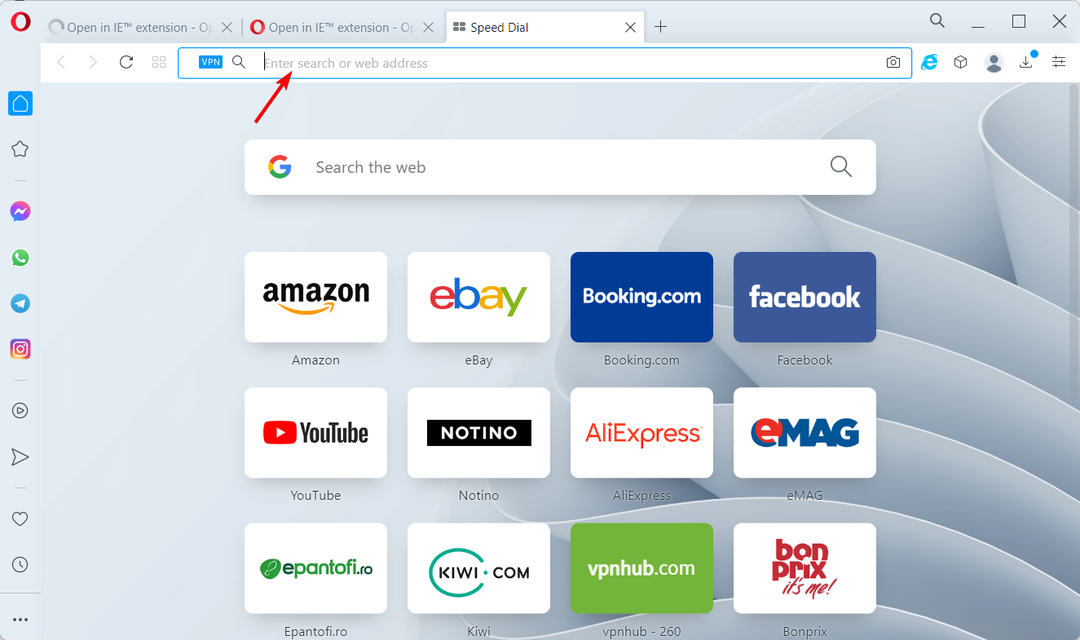
- टैब बार - टैब बार आपकी ब्राउज़र विंडो के शीर्ष पर एक ही पंक्ति में सभी खुले टैब प्रदर्शित करता है।
दूसरी ओर, ओपेरा की तुलना में क्रोम का इंटरफ़ेस सरल और साफ है। मुख्य विंडो में कम विकल्प उपलब्ध हैं, और इसका टैब्ड ब्राउज़िंग इंटरफ़ेस ओपेरा की तुलना में बहुत कम अव्यवस्थित है।
क्रोम का विजुअल इंटरफेस सरल, साफ और न्यूनतर है।
मुख्य तत्व हैं:
- पता पट्टी - एक URL फ़ील्ड जिसका उपयोग Google को खोजने या वेबसाइट का पता दर्ज करने के लिए किया जा सकता है।
- टैब पट्टी - यह सभी खुले वेब पेजों को थंबनेल के रूप में दिखाता है। किसी पेज के आइकन पर टैप करने से वह आगे आ जाएगा जबकि x आइकन पर टैप करने से वह बंद हो जाएगा।
- मेनू बटन - यह एक ड्रॉपडाउन मेनू है जिसमें सेटिंग्स, डाउनलोड और बुकमार्क जैसे विभिन्न विकल्प हैं।
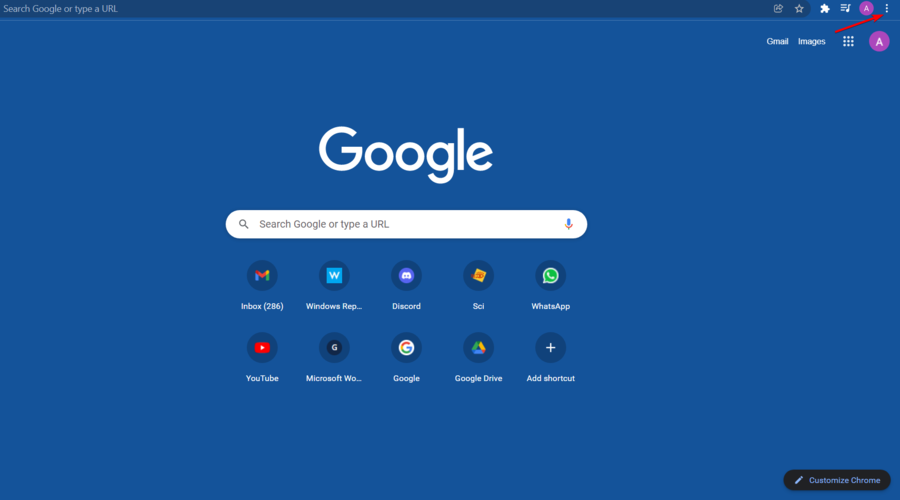
- होमपेज - इसमें हाल ही में देखी गई और अक्सर देखी जाने वाली साइटें शामिल हैं। आसान पहुंच के लिए आप अपनी पसंदीदा साइटों को पिन भी कर सकते हैं।
विशेषताएँ
विज्ञापन अवरोधक
ओपेरा की मुख्य विशेषताओं में से एक इसकी विज्ञापन अवरोधक विशेषता है। यह उपयोगकर्ताओं को उन विज्ञापनों को ब्लॉक करने की अनुमति देता है जिन्हें वे इंटरनेट ब्राउज़ करते समय नहीं देखना चाहते हैं। यह उपयोगकर्ताओं को बदले में कुछ भी दिए बिना बहुत अधिक बैंडविड्थ का उपयोग करने के लिए जानी जाने वाली साइटों को देखने पर डेटा उपयोग को बचाने में मदद करता है।

क्रोम में इन-बिल्ट एड ब्लॉकर नहीं है, लेकिन तीसरे पक्ष के एक्सटेंशन के साथ, आप ओपेरा जैसी ही सुविधाओं का आनंद ले सकते हैं।
साथ-साथ करना
ओपेरा ब्राउज़र सिंक सुविधा इसकी मुख्य और सबसे महत्वपूर्ण कार्यक्षमताओं में से एक है। आप इसका उपयोग अपने सभी उपकरणों में ब्राउज़र को सिंक करने के लिए कर सकते हैं, ताकि आप एक डिवाइस पर एक लिंक या खोज शब्द खोल सकें और फिर वहीं से उठा सकें जहां आपने दूसरे डिवाइस पर छोड़ा था।
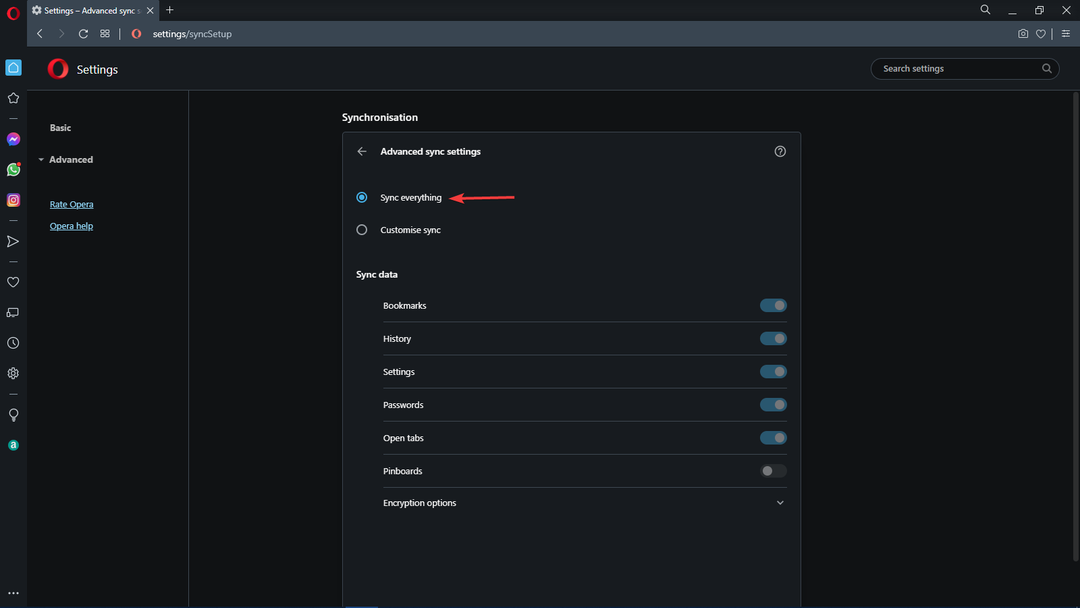
ओपेरा के साथ, आप अपने बुकमार्क, पासवर्ड और खुले टैब को कई उपकरणों में सिंक कर सकते हैं। आप अपने पसंदीदा को अन्य ब्राउज़रों से भी आयात कर सकते हैं।
वे दिन गए जब आपको अपने पर्सनल कंप्यूटर से दूर होने पर हर एप्लिकेशन में साइन इन करना पड़ता था।
क्रोम में सिंक फीचर भी है। आपके बुकमार्क, इतिहास, पासवर्ड और अन्य सेटिंग आपके सभी उपकरणों में समन्वयित हैं। यह विशेष रूप से उपयोगी हो सकता है यदि आपके पास एकाधिक कंप्यूटर या डिवाइस हैं।
टैब प्रबंधन
ओपेरा आपको एक ही विंडो में कई टैब खोलने की अनुमति देता है। यह विशेष रूप से तब उपयोगी होता है जब आपके पास कई टैब खुले हों और आप उनके बीच आसानी से आगे-पीछे स्विच करना चाहते हों।
उपयोगकर्ता अब अपने टैब को अलग-अलग कार्यस्थानों में व्यवस्थित कर सकते हैं और बस अपने नियत टैब बार पर क्लिक करके उनके बीच स्विच कर सकते हैं। आप प्रत्येक कार्यस्थान को नाम भी दे सकते हैं, जिससे आपको प्रत्येक समूह में आप जो कर रहे हैं उसे बेहतर तरीके से ट्रैक करने में मदद मिलेगी।
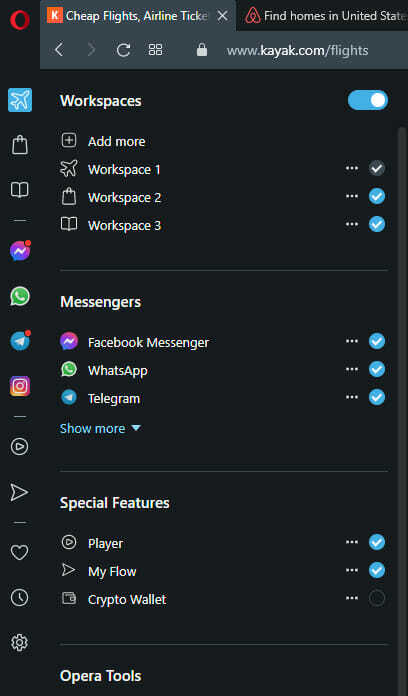
इस सुविधा के बारे में अच्छी बात यह है कि यह आपको संगठित रहने और भ्रम से बचने के लिए अपनी परियोजनाओं को अलग रखने में मदद करती है। आप व्यवसाय, सामाजिक या आकस्मिक नेटवर्क के लिए अधिकतम पांच कार्यस्थान बना सकते हैं।
क्रोम में एक टैब प्रबंधन सुविधा भी है, लेकिन लगभग ओपेरा की तरह उन्नत नहीं है। आसान प्रबंधन के लिए आप अपने पसंदीदा टैब को पिन और ग्रुप कर सकते हैं।
इसकी टैब प्रबंधन सुविधाओं में आपके ब्राउज़र में खुले टैब को प्रबंधित करने के लिए एक कार्य प्रबंधक शामिल है, आपको उन टैब को बंद करने की अनुमति देता है जिनकी अब आवश्यकता नहीं है या जल्दी से उस एक टैब को ढूंढ सकते हैं जिसे आपको वापस पाने की आवश्यकता है प्रति।
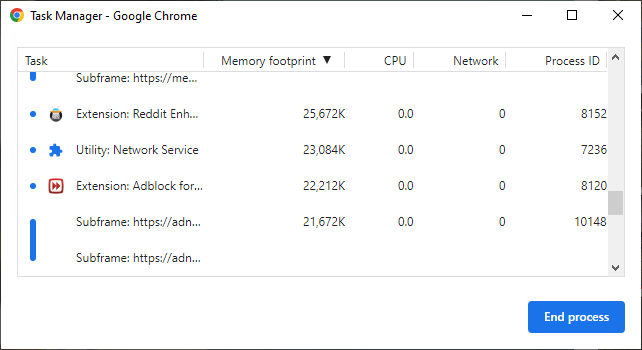
यदि आप एक साथ विभिन्न परियोजनाओं पर काम कर रहे हैं तो आप आसान प्रबंधन के लिए अपनी सक्रिय विंडो का नाम बदल सकते हैं और उन्हें अलग कर सकते हैं।
प्रोफाइल
Chrome में एकाधिक प्रोफ़ाइल विशेषताएँ हैं, जिससे आप एक ही कंप्यूटर पर अलग-अलग ब्राउज़र इतिहास और सेटिंग रख सकते हैं। प्रत्येक प्रोफ़ाइल का अपना होम पेज, कुकीज़, बुकमार्क, पासवर्ड और अन्य सहेजी गई जानकारी होती है।
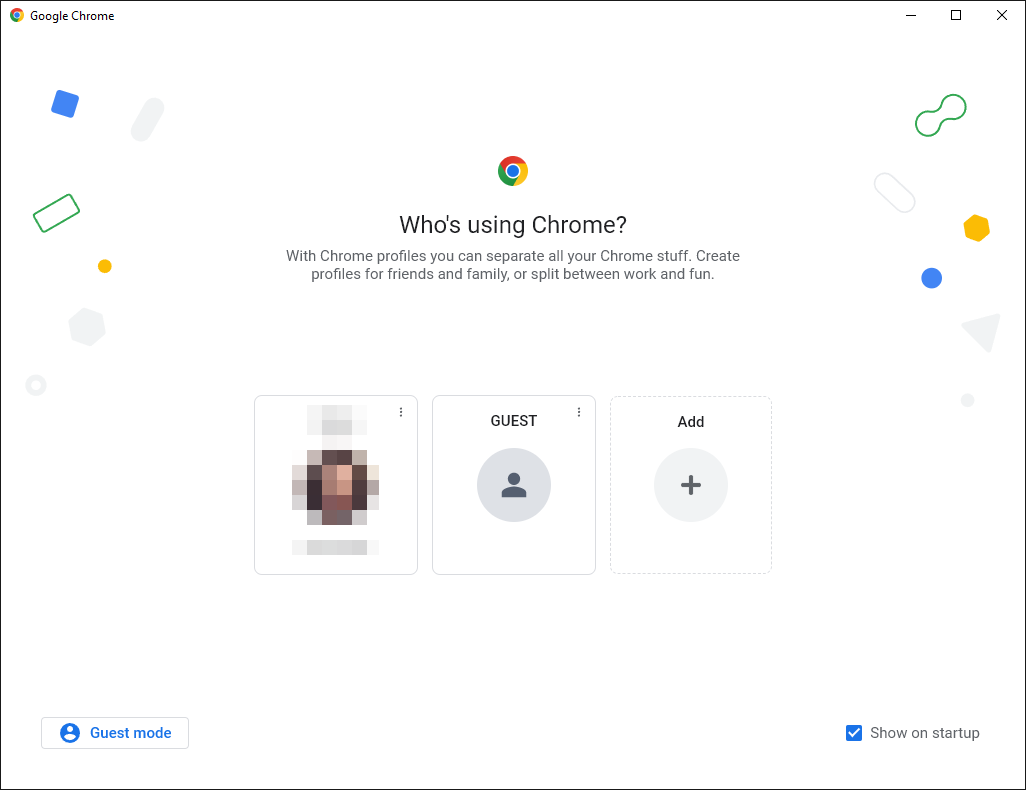
आप एक साथ कई Google खातों में साइन इन करने और अपने व्यक्तिगत डेटा को अपनी कार्य जानकारी से अलग रखने के लिए इस सुविधा का उपयोग कर सकते हैं।
अलग-अलग प्रोफाइल रखने के बारे में अच्छी बात यह है कि आपको अलग-अलग एक्सटेंशन का परीक्षण करने का मौका मिलता है और वे ब्राउज़र के साथ कैसे व्यवहार करते हैं।
उदाहरण के लिए, यदि आप गेमिंग में हैं, तो आप आवश्यक एक्सटेंशन डाउनलोड कर सकते हैं और जांच सकते हैं कि वे आपके ब्राउज़र को धीमा करते हैं या नहीं।
इस तरह, आप अपने अन्य प्रोफाइल पर कम से कम एक्सटेंशन रख सकते हैं जैसे कि लैगिंग को रोकने के लिए काम करना।
पिन बोर्ड
पिनबोर्ड सुविधा आपको बोर्ड नामक संग्रह में चित्र, लिंक और बहुत कुछ एकत्र करने की अनुमति देती है। आप उन्हें बाद में उपयोग के लिए सहेज सकते हैं और प्रतिक्रियाओं के लिए दोस्तों के साथ साझा कर सकते हैं।
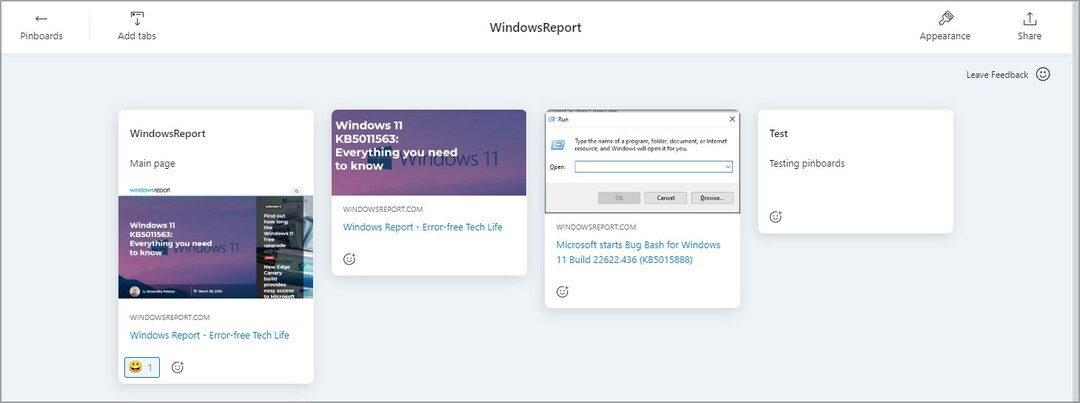
दुर्भाग्य से, यह क्रोम पर उपलब्ध नहीं है। हालाँकि, इसका बुकमार्क प्रबंधक बहुत करीब आता है जो आपको अपनी अक्सर देखी जाने वाली साइटों को सहेजने और आसान पहुँच के लिए शीर्ष मेनू पर पिन करने की अनुमति देता है।
वीपीएन
ओपेरा अपनी अंतर्निहित वीपीएन सेवा के लिए प्रसिद्ध है जो उपयोगकर्ताओं को अपनी पसंदीदा वेबसाइटों और सेवाओं के साथ सुरक्षित और गुमनाम रूप से ऑनलाइन जुड़ने की अनुमति देता है।
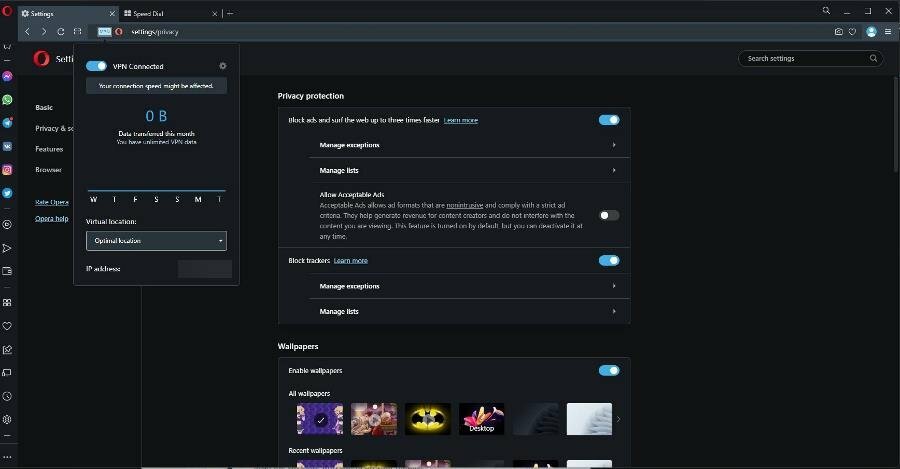
वीपीएन सेवा आपकी पहचान को उन हैकर्स से भी बचाती है जो आपकी व्यक्तिगत जानकारी चुराना चाहते हैं या आपके कंप्यूटर को मैलवेयर या वायरस से संक्रमित करना चाहते हैं।
यह सुविधा अकेले अधिकांश उपयोगकर्ताओं की समस्याओं को हल करती है, खासकर जब भू-प्रतिबंधित सामग्री तक पहुँचने की बात आती है या सिर्फ एक स्टैंडअलोन वीपीएन क्लाइंट स्थापित किए बिना इंटरनेट पर बस गुमनाम रहना, जिसकी कीमत शायद होगी अधिक।
क्रोम के साथ, वीपीएन सुविधाओं का आनंद लेने के लिए आपको अतिरिक्त कार्यक्षमता के लिए क्रोम वेब स्टोर खोजना होगा।
कुछ को आपको प्रीमियम सुविधाओं का उपयोग करने के लिए भुगतान करने की आवश्यकता होगी इसलिए ओपेरा इस दौर में ताज क्यों लेता है।
इंकॉग्निटो मोड
गुप्त मोड एक उपयोगी विशेषता है जो आपको अपने ब्राउज़िंग इतिहास का कोई निशान छोड़े बिना वेब सर्फ करने देती है।
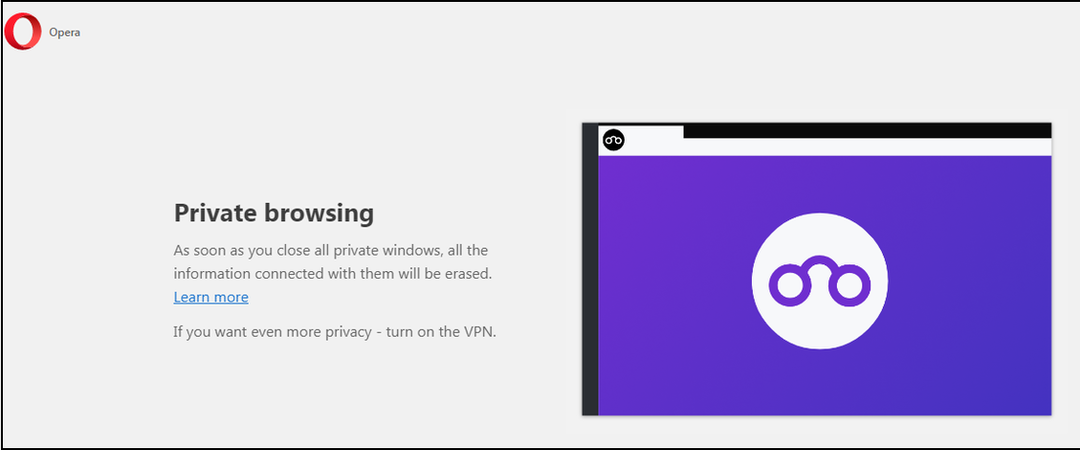
अगर आप किसी संवेदनशील प्रोजेक्ट पर काम कर रहे हैं, तो हो सकता है कि आप एक गुप्त विंडो खोलना चाहें. यह एक निजी ब्राउज़िंग अनुभव है जो आपके किसी भी डेटा को Google के सर्वर या क्लाउड में सहेजता नहीं है।
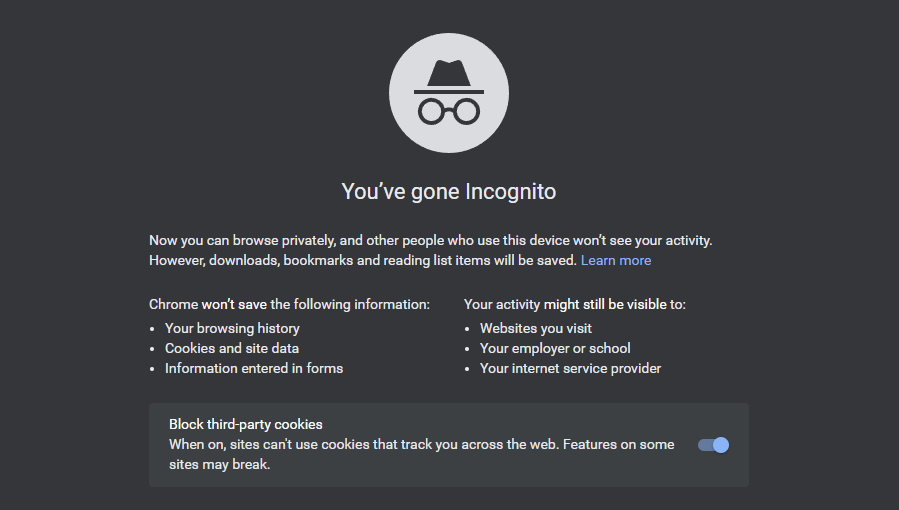
ओपेरा और क्रोम दोनों में यह सुविधा है, इसलिए जब आप निजी ब्राउज़िंग का उपयोग करना चाहते हैं तो सार्वजनिक वाई-फाई या साझा कंप्यूटर का उपयोग करते समय आपको चिंता करने की आवश्यकता नहीं है।
ऐड-ऑन स्टोर
Opera का एक ऐड-ऑन स्टोर है, जहां आप अपने ब्राउज़र के लिए एक्सटेंशन, थीम और अन्य ऐड-ऑन डाउनलोड कर सकते हैं। ओपेरा की अंतर्निहित सुविधाओं की तुलना में आपके ब्राउज़िंग अनुभव को और भी अधिक अनुकूलित करने में आपकी सहायता के लिए स्टोर में हजारों एक्सटेंशन हैं।
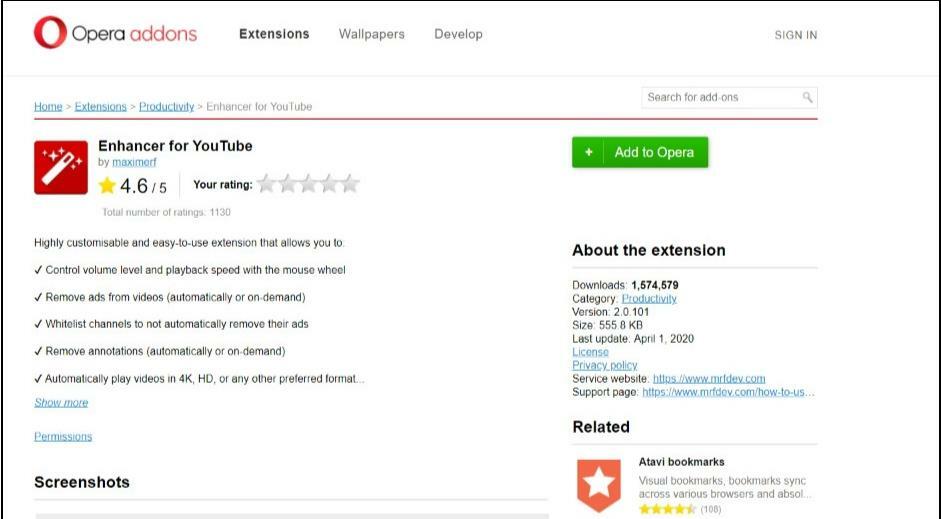
आप नई सुविधाओं को जोड़ने या क्रोम में वेबसाइटों के दिखने के तरीके को बदलने के लिए क्रोम एक्सटेंशन का उपयोग कर सकते हैं। वे पर उपलब्ध हैं क्रोम वेब स्टोर.

ओपेरा पर क्रोम का एक फायदा यह है कि इसके ऐड-ऑन स्टोर में हजारों एक्सटेंशन हैं जो अधिकांश ब्राउज़रों के अनुकूल हैं। दूसरी ओर, ओपेरा अभी भी बढ़ रहा है और अपने स्टोर में और अधिक जोड़ रहा है।
पासवर्ड प्रबंधन
Opera में एक अंतर्निहित पासवर्ड प्रबंधक है जो आपके पासवर्ड को सुरक्षित रूप से संग्रहीत करने में आपकी सहायता करता है और आपके ब्राउज़ करते ही उन्हें स्वचालित रूप से भर देता है। इसका उपयोग करना आसान है, और यह आपके सभी उपकरणों पर काम करता है।
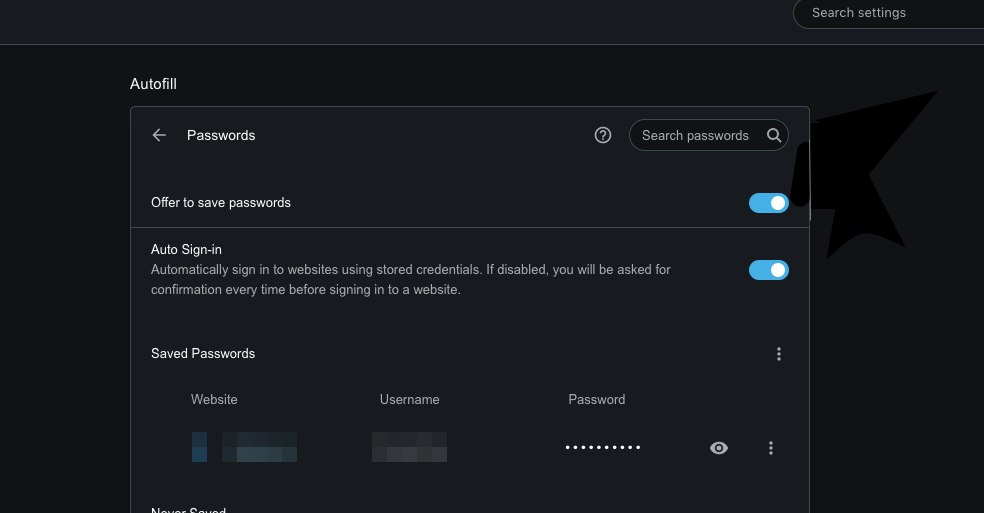
जब अपने प्रतिद्वंद्वी क्रोम की बात आती है, तो पासवर्ड मैनेजर स्टोर करने और स्वचालित रूप से भरने से परे चला जाता है। Chrome का पासवर्ड प्रबंधक आपके पासवर्ड को आपके कंप्यूटर पर एन्क्रिप्टेड वॉल्ट में सहेजता है, इसलिए आपको उन्हें याद रखने की आवश्यकता नहीं है।
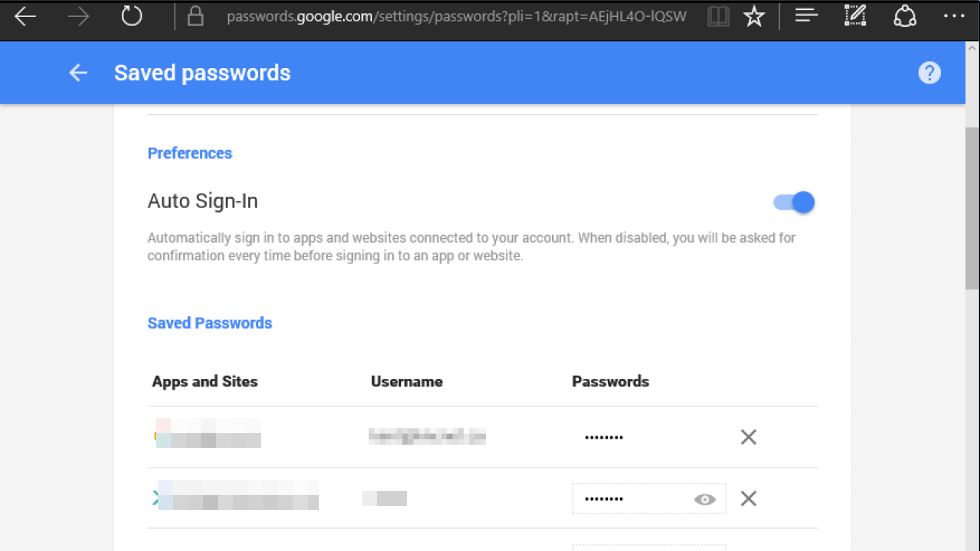
क्रोम के पास पिछले उल्लंघनों से लीक हुए क्रेडेंशियल्स के डेटाबेस के खिलाफ आपके सहेजे गए पासवर्ड की जांच करने का विकल्प भी है। यदि आपका कोई सहेजा गया पासवर्ड इन सूचियों में पाया जाता है, तो यह आपको चेतावनी देगा ताकि आप उन्हें तुरंत बदल सकें।
यह देखते हुए कि व्यक्तिगत डेटा कितना संवेदनशील है, किसी को सूचित किया जाना चाहिए कि क्या उनकी जानकारी का उल्लंघन हुआ है जो इस मामले में क्रोम को स्पष्ट विजेता बनाता है।
सोशल मीडिया एकीकरण
विशेषज्ञ युक्ति: कुछ पीसी मुद्दों से निपटना मुश्किल है, खासकर जब यह दूषित रिपॉजिटरी या लापता विंडोज फाइलों की बात आती है। यदि आपको किसी त्रुटि को ठीक करने में समस्या आ रही है, तो आपका सिस्टम आंशिक रूप से टूट सकता है। हम रेस्टोरो को स्थापित करने की सलाह देते हैं, जो एक उपकरण है जो आपकी मशीन को स्कैन करेगा और पहचान करेगा कि गलती क्या है।
यहां क्लिक करें डाउनलोड करने और मरम्मत शुरू करने के लिए।
ओपेरा को ब्राउज़ करते समय साइडबार पर फेसबुक और ट्विटर जैसी सोशल नेटवर्किंग साइटों के साथ एकीकृत किया जा सकता है। आपको अपने सोशल नेटवर्क पर नवीनतम के साथ पकड़ने के लिए अपना ब्राउज़र छोड़ने या टैब स्विच करने की आवश्यकता नहीं है।
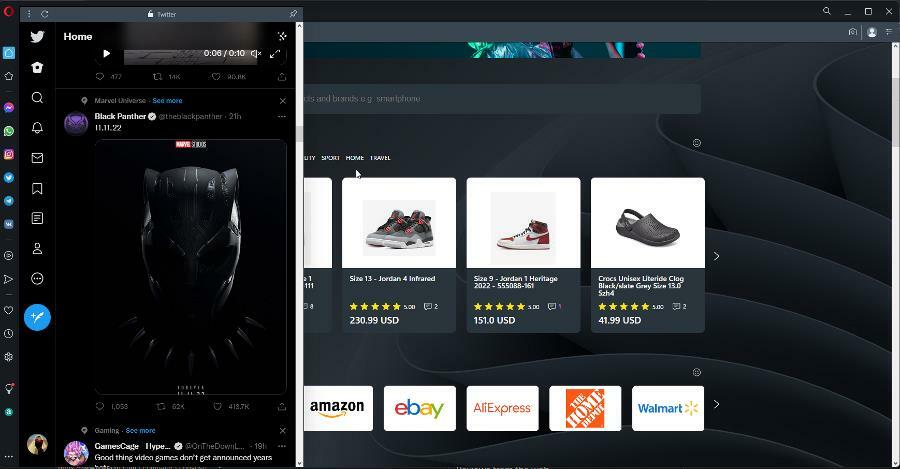
दुर्भाग्य से, क्रोम में यह सुविधा नहीं है क्योंकि नया क्या है यह जानने के लिए आपको संबंधित ऐप में लॉग इन करना होगा। हालांकि कुछ एक्सटेंशन ऐसे भी हैं जिनकी मदद से आप अपना टैब छोड़े बिना सूचनाएं प्राप्त कर सकते हैं।
क्रिप्टो वॉलेट
आसान भुगतान और स्थानान्तरण के लिए ओपेरा में एक अंतर्निहित क्रिप्टो वॉलेट है। आप जिस साइट पर हैं उसे छोड़े बिना आप मित्रों और परिवार के साथ शीघ्रता से धन भेज और प्राप्त कर सकते हैं।
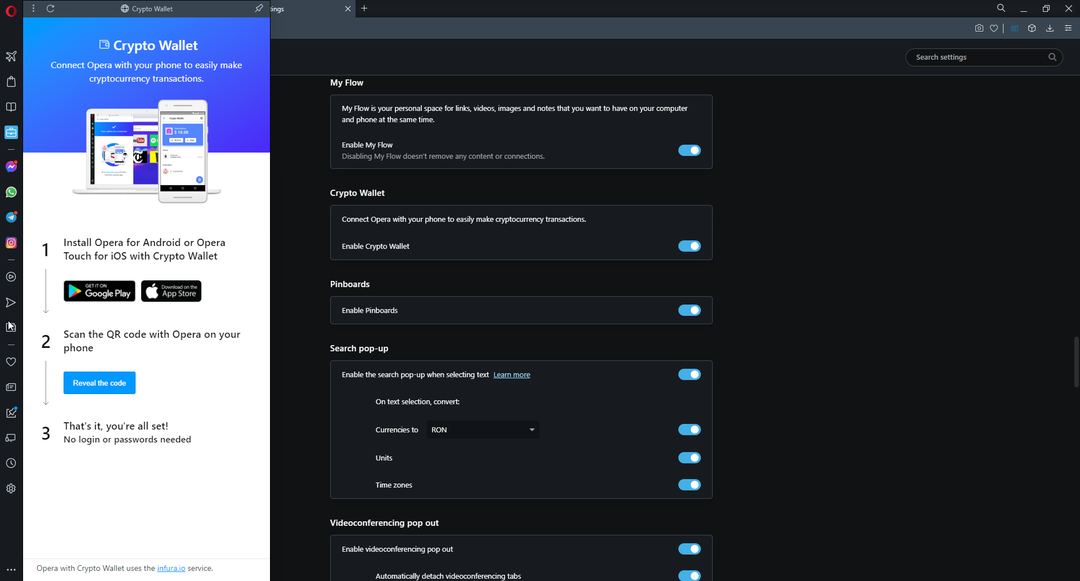
क्रिप्टो वॉलेट ब्राउज़रों में एक बिल्कुल नई अवधारणा है, इसलिए हो सकता है कि क्रोम ने इसे अभी तक नहीं अपनाया हो। हालांकि यह ओपेरा को आगे रखता है क्योंकि यह अपने उपयोगकर्ताओं को सुन रहा है और इसकी सुविधाओं को अधिक समावेशी होने के लिए समायोजित कर रहा है।
खिलाड़ी
ओपेरा में एक प्लेयर है जो ब्राउज़र में एकीकृत है, जिससे आप आसानी से एक नया टैब खोल सकते हैं और वहां से अपना संगीत बजाना शुरू कर सकते हैं। इसके अतिरिक्त, आप अपनी पसंदीदा सूची में गाने जोड़ सकते हैं, ताकि जब आप चाहें तो वे हमेशा उपलब्ध रहें।

प्लेयर बुद्धिमान है क्योंकि जब आप ऑडियो के साथ एक टैब खोलते हैं तो यह स्वचालित रूप से स्वयं को म्यूट कर देता है और फिर आपके वर्तमान टैब के साथ किए जाने के बाद फिर से शुरू हो जाता है।
क्रोम में एक अंतर्निहित मीडिया प्लेयर है जो आपको सीधे आपके ब्राउज़र से आपके कंप्यूटर पर वीडियो फ़ाइलों को चलाने की अनुमति देता है।
आप उन्हें किसी अन्य डिवाइस पर कास्ट कर सकते हैं और अपने ब्राउज़र से नियंत्रित कर सकते हैं जब आप अगला गाना बजाना चाहते हैं, रोकना या कास्ट करना बंद करना चाहते हैं। आप जिस पेज पर हैं उसे छोड़े बिना प्लेबैक को नियंत्रित करना भी आसान है।
ओपेरा बनाम क्रोम: विशेषताएं
| विशेषता | ओपेरा | क्रोम |
| अंतर्निहित विज्ञापन अवरोधक | ✓ | ✕ |
| साथ-साथ करना | ✓ | ✓ |
| टैब प्रबंधन | ✓ | ✓ |
| प्रोफाइल | ✕ | ✓ |
| पिन बोर्ड | ✓ | ✕ |
| वीपीएन | ✓ | ✕ |
| इंकॉग्निटो मोड | ✓ | ✓ |
| ऐड-ऑन स्टोर | ✓ | ✓ |
| पासवर्ड प्रबंधन | ✓ | ✓ |
| सोशल मीडिया एकीकरण | ✓ | ✕ |
| क्रिप्टो वॉलेट | ✓ | ✕ |
| मीडिया प्लेयर | ✓ | ✓ |
ओपेरा बनाम क्रोम गोपनीयता तुलना
ओपेरा
यदि आप किसी ऐसी चीज़ की तलाश कर रहे हैं जिसमें कोई विज्ञापन ट्रैकर न हो, तो ओपेरा एक उत्कृष्ट ब्राउज़र विकल्प है।
यह एक अंतर्निहित वीपीएन सेवा जैसी कुछ शानदार सुविधाओं के साथ भी आता है जो आपको गुमनाम रूप से ब्राउज़ करने की अनुमति देता है जब आप सार्वजनिक वाई-फाई नेटवर्क से जुड़े हैं या सार्वजनिक कंप्यूटर का उपयोग करते हैं जैसे कि पुस्तकालय या कॉफी में दुकानें।
निजी ब्राउज़िंग एक अन्य विशेषता है जो आपको अपने कंप्यूटर, टैबलेट या स्मार्टफोन पर अपना इतिहास या अन्य डेटा सहेजे बिना ब्राउज़ करने देती है। यदि आप निजी ब्राउज़िंग सक्षम करते हैं, तो आपका ब्राउज़िंग इतिहास आपके डिवाइस पर सहेजा नहीं जाएगा और आपके द्वारा ब्राउज़र विंडो बंद करने पर हटा दिया जाएगा।
ओपेरा का बिल्ट-इन ट्रैकर ब्लॉकर क्रोम पर एक महत्वपूर्ण लाभ है। यह तृतीय-पक्ष कुकीज़ को ब्लॉक करता है और ट्रैकर्स को आपके द्वारा देखी जाने वाली वेबसाइटों पर लोड होने से रोकता है। इसका मतलब है कि विज्ञापनदाता आपके ब्राउज़िंग इतिहास के आधार पर विज्ञापन नहीं चला सकते हैं, और आपको सामान्य रूप से कम विज्ञापन दिखाई देंगे।
साइट सेटिंग्स नियंत्रण विकल्प के साथ, आपको अपनी खुद की कुछ ट्विकिंग भी करने को मिलती है और यह चुनने के लिए कि कौन सी साइटें अनुमति देकर आपके व्यक्तिगत डेटा तक पहुंच सकती हैं।
- ओपेरा को ठीक करने के 7 तरीके जब यह बंद नहीं हो रहा है [कई उदाहरण]
- ओपेरा ब्राउज़र मेमोरी से बाहर: रैम के उपयोग को कम करने के 5 त्वरित तरीके
क्रोम
उपयोगकर्ताओं को यह नियंत्रित करने में मदद करने के लिए कि Google और अन्य वेबसाइटों द्वारा उनके डेटा का उपयोग कैसे किया जाता है, Chrome कई गोपनीयता सेटिंग्स प्रदान करता है। इन्हें गोपनीयता और सुरक्षा के तहत सेटिंग मेनू से एक्सेस किया जा सकता है।
एक उल्लेखनीय विशेषता स्थान सेटिंग है जो आपको यह चुनने की अनुमति देती है कि Google को खोज परिणाम या अन्य सेवाएं प्रदान करते समय आपके स्थान डेटा का उपयोग करना चाहिए या नहीं।
आप यह भी चुन सकते हैं कि Google को मार्केटिंग उद्देश्यों के लिए विज्ञापनदाताओं या अन्य तृतीय पक्षों के साथ आपकी स्थान जानकारी साझा करनी चाहिए या नहीं।
अधिकांश पीसी के साथ, आपका स्थान लगभग हमेशा चालू रहता है इसलिए यह महत्वपूर्ण है कि आप उपलब्ध डेटा से अवगत हों जिसका उपयोग आपको ट्रैक करने या साइबर अपराधियों के हाथों में पड़ने पर आपको नुकसान पहुंचाने के लिए किया जा सकता है।
एक अन्य विजेता क्रोम की डू नॉट ट्रैक सुविधा है जो नई नहीं है, लेकिन यह अभी भी विज्ञापनदाताओं को आपके वेब ब्राउज़िंग इतिहास को ट्रैक करने से रोकने के सर्वोत्तम तरीकों में से एक है। यह सुविधा डिफ़ॉल्ट रूप से चालू होती है, लेकिन आप इसे किसी भी समय बंद कर सकते हैं या इसकी सेटिंग बदल सकते हैं।
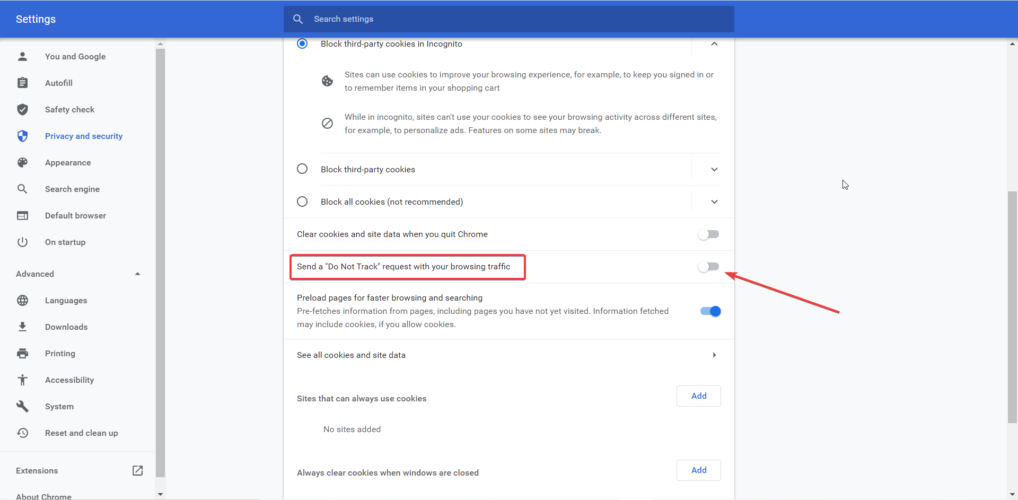
जब आप किसी वेबसाइट पर जाते हैं, तो क्रोम अपने सर्वर से पेज को डाउनलोड करता है और संभावित खतरों के लिए इसका विश्लेषण करता है। यदि किसी का पता चलता है, तो क्रोम खतरे के विवरण के साथ एक चेतावनी प्रदर्शित करता है। इस तरह, आप दुर्भावनापूर्ण लिंक या वेबसाइटों पर क्लिक करने से बच नहीं सकते।
ओपेरा बनाम क्रोम: सुरक्षा
हाल के वर्षों में ब्राउज़र के आसपास की सभी सुरक्षा समस्याओं के साथ, यह जानना महत्वपूर्ण है कि नया ब्राउज़र डाउनलोड करने पर आपको क्या मिल रहा है। क्रोम और ओपेरा दोनों बड़े उपयोगकर्ता आधार वाले लोकप्रिय ब्राउज़र हैं, और दोनों कंपनियों ने सुरक्षा को प्राथमिकता दी है।
ओपेरा की अपनी अंतर्निहित सुरक्षा है जो फ़िशिंग रोधी सुरक्षा और विज्ञापन अवरोधन जैसी कई सुविधाओं के साथ आती है। जहाँ संभव हो, वेबसाइटों से अपने कनेक्शन को एन्क्रिप्ट करने के लिए आप हर जगह HTTPS स्थापित कर सकते हैं।
ब्राउजर समय-समय पर खुद को अपडेट भी करता है और सिस्टम सॉफ्टवेयर अपडेट की भी जांच करता है। यह विशेष रूप से महत्वपूर्ण है जब सिस्टम की कमजोरियों से खुद को बचाने की बात आती है।
सुरक्षा सुविधाओं की बात करें तो क्रोम भी सुस्त नहीं है। ऑटो-अपडेट यह सुनिश्चित करते हैं कि आपके पास अपने कंप्यूटर पर क्रोम का नवीनतम संस्करण स्थापित है - भले ही आपको स्वयं अपडेट की जांच करना याद न हो। हर बार जब आप क्रोम शुरू करते हैं, तो यह अपडेट की जांच करता है और यदि आवश्यक हो तो उन्हें स्वचालित रूप से इंस्टॉल करता है।
कम तकनीक-प्रेमी उपयोगकर्ताओं के लिए, क्रोम की सुरक्षित ब्राउज़िंग सुविधा एक और विशेषता है जिसकी वे सराहना करेंगे। यह गोपनीयता-उन्मुख सुरक्षा है जो आपको चेतावनी देती है कि क्या कोई वेबसाइट मैलवेयर, फ़िशिंग स्कैम या अन्य प्रकार की दुर्भावनापूर्ण सामग्री को होस्ट करने के लिए जानी जाती है।

ओपेरा बनाम क्रोम: प्रदर्शन और गति
ओपेरा
क्रोम और ओपेरा दोनों Google द्वारा बनाए गए हैं, इसलिए जब प्रदर्शन की बात आती है तो उनमें बहुत कुछ समान होता है।
ओपेरा एक बहुत तेज़ ब्राउज़र है जिसका उपयोग करना आसान है। यह गति और दक्षता के लिए बनाया गया है, लेकिन इसमें बिजली उपयोगकर्ताओं के लिए कुछ बेहतरीन विशेषताएं भी हैं।
अधिकांश लोग ओपेरा को एक हल्के ब्राउज़र के रूप में जानते हैं जो आपके सिस्टम संसाधनों को नहीं खाता है। इसमें बिल्ट-इन एड ब्लॉकिंग जैसी कुछ अच्छी सुविधाएं भी हैं जो आपको क्रोम में नहीं मिलेंगी।
यह क्रोमियम पर बनाया गया है, इसलिए इसका कोड आधार काफी हद तक Google Chrome के समान है। इसका मतलब यह है कि ओपेरा में एक उत्कृष्ट जावास्क्रिप्ट इंजन भी है जो बिना किसी कठिनाई के जटिल वेब पेजों और एनिमेशन को संभाल सकता है।
ओपेरा को अन्य ब्राउज़रों में सबसे अलग बनाने वाली मुख्य विशेषता इसकी टर्बो मोड सुविधा है। यह बैंडविड्थ उपयोग को कम करने और पेज लोडिंग समय को तेज करने के लिए आपके कंप्यूटर या मोबाइल डिवाइस द्वारा डाउनलोड किए जाने से पहले पृष्ठों को संपीड़ित करता है।
इसके परिणामस्वरूप वेबसाइटों और वेब पेजों के लिए तेज़ लोडिंग समय के साथ-साथ मोबाइल उपकरणों पर कम डेटा उपयोग होता है।
अपने बैटरी सेवर मोड के साथ, ओपेरा अन्य ब्राउज़रों की तुलना में कम बैटरी का उपयोग करता है क्योंकि यह डेटा को आपके डिवाइस पर भेजने से पहले संपीड़ित करता है। इसका मतलब है कि जब आप अपने मोबाइल डिवाइस या पीसी पर वेब ब्राउज़ करते हैं, तो आप बैटरी लाइफ बचाते हैं।
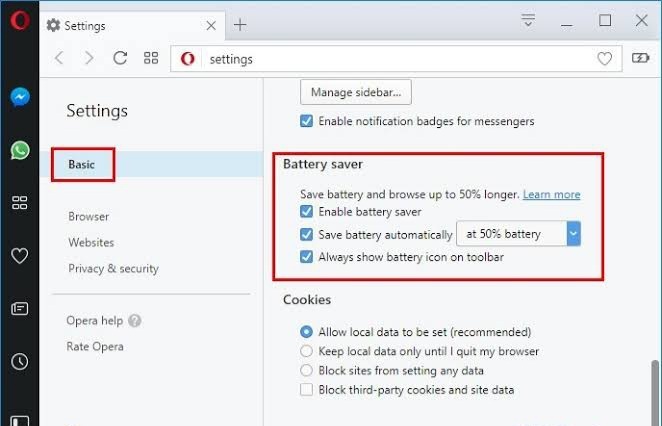
क्रोम
पिछले कुछ वर्षों में, Google ने क्रोम के प्रदर्शन में बहुत सुधार किया है। ब्राउज़र अब पहले से कहीं अधिक तेज़ है, और यह पहले से कहीं अधिक सुरक्षित भी है।
जब आप वेब ब्राउज़ कर रहे होते हैं तो Chrome, Opera की तुलना में लगभग दोगुनी मेमोरी का उपयोग करता है। इसका मतलब यह है कि यदि आप एक ऐसे ब्राउज़र की तलाश में हैं जो कम रैम का उपयोग करेगा, तो ओपेरा बेहतर विकल्प है।
लेकिन अगर आप ऐसे ब्राउज़र की तलाश में हैं जो एक साथ अधिक टैब को संभाल सके या अधिक जटिल वेब ऐप्स (जैसे गेम) चला सके तो क्रोम आपकी आवश्यकताओं के लिए बेहतर अनुकूल हो सकता है।
जब स्टार्टअप की बात आती है, तो ओपेरा की तुलना में क्रोम को शुरू होने में बहुत अधिक समय लगता है। लेकिन क्यों? ऐसा इसलिए है क्योंकि यह बहुत सारी पृष्ठभूमि प्रक्रियाएँ चला रहा है।
यदि स्टार्टअप समस्या बार-बार आती है, तो हमारे विशेषज्ञ गाइड को देखने में संकोच न करें अपने को कैसे ठीक करेंस्टार्टअप पर ब्राउज़र का उच्च CPU उपयोग.
ओपेरा बनाम क्रोम: रैम का उपयोग
ओपेरा
कोई भी ऐसा प्रोग्राम पसंद नहीं करता है जो उनके डिवाइस पर बहुत अधिक संग्रहण स्थान लेगा। ओपेरा हमेशा सबसे हल्के ब्राउज़रों में से एक रहा है, लेकिन यह बहुत प्रभावशाली है कि हाल के वर्षों में यह कितना हल्का हो गया है।
यह देखते हुए कि यह कितना फीचर-पैक है, आप उम्मीद करेंगे कि इसमें उच्च मेमोरी फ़ुटप्रिंट होगा और क्रोम की तुलना में अधिक CPU संसाधनों का उपयोग करेगा।
हालाँकि, ओपेरा को अन्य ब्राउज़रों से अलग बनाने वाली चीजों में से एक इसका कम रैम उपयोग है। यह एक अच्छी बात हो सकती है यदि आपके कंप्यूटर पर सीमित मात्रा में RAM है या यदि आप सीमित मेमोरी वाली पुरानी मशीन चला रहे हैं।
इसके अलावा, ओपेरा में क्रोम की तुलना में बेहतर मेमोरी प्रबंधन प्रणाली है और इसमें हार्डवेयर त्वरण के लिए समर्थन है। इसका मतलब है कि यह वेब पेजों को अधिक तेज़ी से और कुशलता से प्रस्तुत करने के लिए अपने सीपीयू के बजाय आपके कंप्यूटर के समर्पित ग्राफिक्स प्रोसेसर (जीपीयू) का उपयोग करता है।
इसका परीक्षण करने के लिए, हमने देखा कि प्रत्येक ब्राउज़र औसतन 10 टैब के साथ खुलने पर कितनी रैम का उपयोग करता है। टैब में विभिन्न साइटें शामिल हैं जिन्हें मेमोरी हॉग के रूप में जाना जाता है, जैसे कि Google डॉक्स और YouTube।
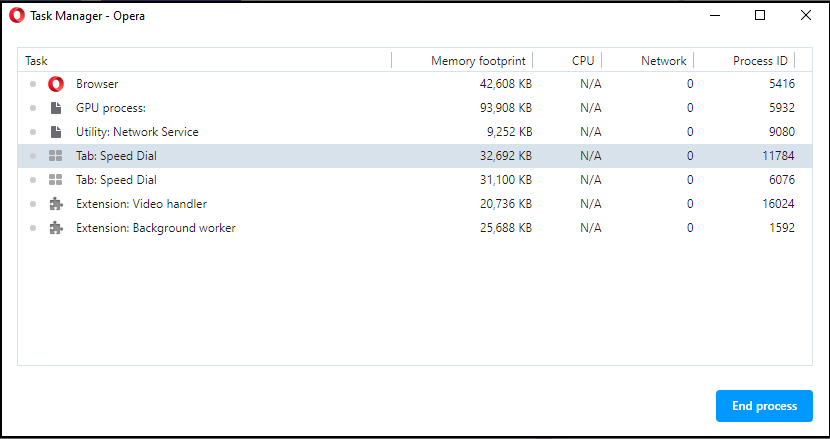
हमें यह जानकर आश्चर्य हुआ कि इस परिदृश्य में ओपेरा वास्तव में क्रोम की तुलना में कम रैम का उपयोग करता है - लगभग 20% कम।
क्रोम
इसलिए, क्रोम इतनी रैम का उपयोग क्यों करता है? उत्तर सरल है: क्रोम कई विशेषताओं वाला एक बहुत ही जटिल ब्राउज़र है, और यह जटिलता एक कीमत के साथ आती है।
Chrome में अधिक कार्यक्षमता जोड़ने के लिए, आपको एक्सटेंशन इंस्टॉल करने होंगे। एक्सटेंशन आपके RAM की कीमत पर आते हैं।
यदि आपके कंप्यूटर में 4GB से कम RAM है, तो Chrome खोलने से पहले अन्य प्रोग्राम बंद करने पर विचार करें। इस तरह, इसे एक बार में उतनी मेमोरी को हथकंडा नहीं करना पड़ेगा।
इसका मतलब यह है कि यदि आप कई वेबसाइटों पर जाते हैं या एक टैब में कुछ भारी काम करते हैं, तो यह अपनी मेमोरी सीमा से अधिक होने पर स्वचालित रूप से बंद हो जाएगा।
इससे भी बुरी बात यह है कि एक पुराने या धीमे पीसी में क्रोम के सभी कार्यों को टटोलने के लिए पर्याप्त प्रोसेसिंग पावर नहीं होगी। आपको उन टैब की संख्या सीमित करनी होगी जिन्हें आप एक साथ खोल सकते हैं। बेहतर अभी तक, हमारी सिफारिश की जाँच करें पुराने और धीमे पीसी के लिए ब्राउज़र.
2022 के लिए सबसे अच्छा ब्राउज़र कौन सा है?
ब्राउज़र युद्ध वास्तविक हैं, और वे हर साल तीव्र हो रहे हैं। प्रत्येक ब्राउज़र नई सुविधाओं को लॉन्च करने और पहले से मौजूद सुविधाओं को बेहतर बनाने के लिए कमर कस रहा है।
बाजार में कई अच्छे ब्राउज़र उपलब्ध हैं, लेकिन सभी स्थितियों में अच्छा काम करने वाला ब्राउज़र खोजना मुश्किल है।
हालाँकि, मिलियन-डॉलर का प्रश्न है: क्या एक महान ब्राउज़र बनाता है? खैर, दो मुख्य प्रकार के उपयोगकर्ता हैं: वे जो कुछ ऐसा चाहते हैं जो उनके मौजूदा ऐप्स के साथ अच्छी तरह से काम करे और जो गोपनीयता और सुरक्षा को सबसे ऊपर महत्व देते हैं।
सबसे अच्छा ब्राउज़र आपकी व्यक्तिगत आवश्यकताओं और जरूरतों पर निर्भर करता है। यदि आप चाहते हैं समाचार के लिए सबसे अच्छा ब्राउज़र, हमारे पास आपके लिए एक उत्कृष्ट सूची है।
शायद आप ज्यादातर अपना समय इंटरनेट पर बड़ी मात्रा में फाइलों को डाउनलोड करने में बिताते हैं। इसके लिए आपको आवश्यकता होगी बड़ी फ़ाइलों को डाउनलोड करने के लिए समर्पित ब्राउज़र स्थापित करें अपने पीसी पर।
यदि आपकी मुख्य गतिविधियाँ वेब विकास और कोडिंग से संबंधित हैं, तो आपको आवश्यकता होगी HTML के लिए उच्चतम समर्थन वाले ब्राउज़र.
आखिरकार, कोई भी ऐसा ब्राउज़र नहीं है जिसमें सभी सुविधाएं हों, इसलिए आपको केवल फायदे और नुकसान को तौलना होगा और विजेता का चयन करना होगा।
हमेशा की तरह, हम आपकी प्रतिक्रिया का आनंद लेते हैं, इसलिए हमें नीचे एक टिप्पणी छोड़ना सुनिश्चित करें कि कौन सा ब्राउज़र आपके लिए विजेता था।
 अभी भी समस्याएं आ रही हैं?उन्हें इस टूल से ठीक करें:
अभी भी समस्याएं आ रही हैं?उन्हें इस टूल से ठीक करें:
- इस पीसी मरम्मत उपकरण को डाउनलोड करें TrustPilot.com पर बढ़िया रेटिंग दी गई है (इस पृष्ठ पर डाउनलोड शुरू होता है)।
- क्लिक स्कैन शुरू करें Windows समस्याएँ ढूँढ़ने के लिए जो PC समस्याओं का कारण हो सकती हैं।
- क्लिक सब ठीक करे पेटेंट प्रौद्योगिकियों के साथ मुद्दों को ठीक करने के लिए (हमारे पाठकों के लिए विशेष छूट)।
रेस्टोरो द्वारा डाउनलोड किया गया है 0 इस महीने पाठकों।

